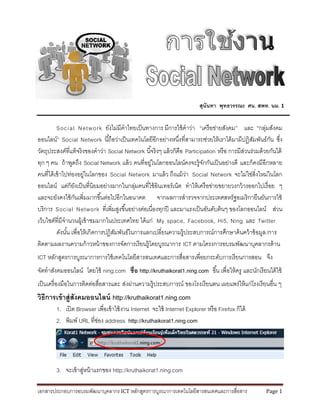Ning1
- 1. สุนันทา พุทธวรรณะ ศน. สพท. นม. 1
Social Network ยังไม่มีคาไทยเป็ นทางการ มีการใช้ คาว่า “เครื อข่ายสังคม” และ “กลุมสังคม
ํ ํ ่
ออนไลน์” Social Network นี ้ถือว่าเป็ นเทคโนโลยีอีกอย่างหนึงที่สามารถช่วยให้ เราได้ มามีปฏิสมพันธ์กน ซึง
่ ั ั ่
วัตถุประสงค์ที่แท้ จริ งของคําว่า Social Network นี ้จริงๆ แล้ วก็คือ Participation หรื อ การมีสวนร่วมด้ วยกันได้
่
ทุก ๆ คน ถ้ าพูดถึง Social Network แล้ ว คนที่อยูในโลกออนไลน์คงจะรู้จกกันเป็ นอย่างดี และก็คงมีอีกหลาย
่ ั
คนที่ได้ เข้ าไปท่องอยูในโลกของ Social Network มาแล้ ว ถึงแม้ วา Social Network จะไม่ใช่สิ่งใหม่ในโลก
่ ่
ออนไลน์ แต่ก็ยงเป็ นที่นิยมอย่างมากในกลุมคนที่ใช้ อินเทอร์ เน็ต ทําให้ เครื อข่ายขยายวงกว้ างออกไปเรื่ อย ๆ
ั ่
และจะยังคงใช้ กนเพิ่มมากขึ ้นต่อไปอีกในอนาคต จากผลการสํารวจจากประเทศสหรัฐอเมริกายืนยันการใช้
ั
บริการ Social Network ที่เพิ่มสูงขึ ้นอย่างต่อเนื่องทุกปี และมาแรงเป็ นอันดับต้ นๆ ของโลกออนไลน์ ส่วน
เว็บไซต์ที่มีจํานวนผู้เข้ าชมมากในประเทศไทย ได้ แก่ My space, Facebook, Hi5, Ning และ Twitter
ดังนัน เพื่อให้ เกิดการปฏิสมพันธ์ในการแลกเปลี่ยนความรู้ประสบการณ์การศึกษาค้ นคว้ าข้ อมูล /การ
้ ั
ติดตามผลงานความก้ าวหน้ าของการจัดการเรี ยนรู้โดยบูรณาการ ICT ตามโครงการอบรมพัฒนาบุคลากรด้ าน
ICT หลักสูตรการบูรณาการการใช้ เทคโนโลยีสารสนเทศและการสื่อสารเพื่อยกระดับการเรี ยนการสอน จึง
จัดทําสังคมออนไลน์ โดยใช้ ning.com ชื่อ http://kruthaikorat1.ning.com ขึ ้น เพื่อให้ ครู และนักเรี ยนได้ ใช้
เป็ นเครื่ องมือในการติดต่อสื่อสารและ ส่งผ่านความรู้ประสบการณ์ ของโรงเรี ยนตน เผยแพร่ให้ แก่โรงเรี ยนอื่น ๆ
วิธีการเข้ าสู่สังคมออนไลน์ http://kruthaikorat1.ning.com
1. เปิ ด Browser เพื่อเข้ าใช้ งาน Internet จะใช้ Internet Explorer หรื อ Firefox ก็ได้
2. พิมพ์ URL ที่ชอง address http://kruthaikorat1.ning.com
่
3. จะเข้ าสูหน้ าแรกของ http://kruthaikorat1.ning.com
่
เอกสารประกอบการอบรมพัฒนาบุคลากร ICT หลักสูตรการบูรณาการเทคโนโลยีสารสนเทศและการสือสาร
่ Page 1
- 2. 2
เมนูหลัก
สมัครสมาชิก
สมาชิก
เข้ าสูระบบ
่
ส่วนของรูปภาพ
ฟอรัมสําหรับ
อภิปราย
Blog Post
ข้ อความ รูปภาพ
วิดีโอ
กระดาน Chat
เอกสารประกอบการอบรมพัฒนาบุคลากร ICT หลักสูตรการบูรณาการเทคโนโลยีสารสนเทศและการสือสาร
่ Page 2
- 3. 3
การลงทะเบียนสมัครสมาชิก
การสมัครเข้ าเป็ นสมาชิกสังคมออนไลน์ http://kruthaikorat1.ning.com มีขนตอนดังนี ้
ั้
1. คลิกที่ปม Sign UP ทางด้ านขวา เพื่อเข้ าสูหน้ าสมัครสมาชิก
ุ่ ่
2. กรอกข้ อมูลสําหรับการเข้ าเป็ นสมาชิก ดังนี ้
2.1 กรอก Email Address ของตนเอง (เช่น sb1147@hotmail.com)
2.2 กรอก Password ของ Email Address ของตนเอง
2.3 ยืนยัน Password ของ Email Address ของตนเอง อีกครัง
้
2.4 เลือก วัน / เดือน / ปี ที่ตนเองเกิด
2.5 พิมพ์รหัสสุมตัวอักษร ตามช่องทางขวามือที่กําหนด
่
2.6 คลิกปุ่ ม Sign up
เอกสารประกอบการอบรมพัฒนาบุคลากร ICT หลักสูตรการบูรณาการเทคโนโลยีสารสนเทศและการสือสาร
่ Page 3
- 4. 4
กรอกอีเมล์
ใส่ Password
ใส่ Password อีกครัง
้
เลือกวันเดือนปี เกิด
ใส่รหัสสุม
่
คลิกปุ่ ม Sign Up
3. กรอกข้ อมูลส่วนตัว ดังภาพ
เอกสารประกอบการอบรมพัฒนาบุคลากร ICT หลักสูตรการบูรณาการเทคโนโลยีสารสนเทศและการสือสาร
่ Page 4
- 5. 5
ใส่ช่ือของตนเอง
เลือกเพศ
เลือกประเทศ
ใส่ที่อยู่
คลิก Join เข้ าร่วมเป็ นสมาชิก
4. เมื่อสมัครเป็ นสมาชิกเรี ยบร้ อยแล้ วจะปรากฏหน้ าจอแสดงชื่อของท่านและข้ อความต้ อนรับ
ชื่อของสมาชิก
ข้ อความต้ อนรับ
ชื่อของสมาชิก
รูปสมาชิก
คลิกเพือตังค่า
่ ้
5. ให้ คลิกที่ปม setting เพื่อใส่รูปภาพของตนเองและแก้ ไขประวัตสวนตัว
ุ่ ิ ่
เอกสารประกอบการอบรมพัฒนาบุคลากร ICT หลักสูตรการบูรณาการเทคโนโลยีสารสนเทศและการสือสาร
่ Page 5
- 6. 6
คลิกปุ่ ม Browse และ
เลือกไฟล์ภาพตนเอง
คลิกปุ่ ม Save
6. รอสักครู่ ระบบจะปรับเปลี่ยนรูปสมาชิกตามที่ทานเลือก
่
7. หากต้ องการออกจากระบบให้ คลิกที่ปม Sing out
ุ่
เอกสารประกอบการอบรมพัฒนาบุคลากร ICT หลักสูตรการบูรณาการเทคโนโลยีสารสนเทศและการสือสาร
่ Page 6
- 7. 7
การลงทะเบียนเข้ าใช้ งาน
หลังจากสมัครเป็ นสมาชิกของ Korat1 Network (http://kruthaikorat1.ning.com) เรี ยบร้ อยแล้ ว
หากเข้ ามาใช้ งานในภายหลังจะสามารถเข้ าสูระบบได้ ดงนี ้
่ ั
1. คลิกที่ปม Sign in
ุ่
2. .ใส่ E-mail และรหัสผ่าน ตามที่ได้ ลงทะเบียนไว้
3. คลิกที่ปม Sing in เพื่อเข้ าสูระบบ
ุ่ ่
เอกสารประกอบการอบรมพัฒนาบุคลากร ICT หลักสูตรการบูรณาการเทคโนโลยีสารสนเทศและการสือสาร
่ Page 7
- 8. 8
การใช้ เครื่ องมือใน http://kruthaikorat1.ning.com
1. การใส่ รูปภาพ
สมาชิกทุกท่านสามารถใส่รูปภาพเพิ่มเติมได้ ในส่วนของ Photo ได้ ดงนี ้
ั
1. ที่สวนของ Photo คลิกที่ด้านล่าง Add Photos
่
2. คลิกที่ปม
ุ่ เพื่อทําการ Add Photo
3. เลือกไฟล์จากโฟล์เดอร์ ที่เก็บรูปภาพ และคลิกปุ่ ม Open
4. จะปรากฏ ชื่อไฟล์และขนาดของ
เอกสารประกอบการอบรมพัฒนาบุคลากร ICT หลักสูตรการบูรณาการเทคโนโลยีสารสนเทศและการสือสาร
่ Page 8
- 9. 9
ไฟล์ที่เลือก หากต้ องการเพิ่มรูปอีกให้ คลิกที่ปม Add more
ุ่
5. หากไม่ต้องการเพิมรูปภาพอีกให้ คลิกปุ่ ม Upload เพื่ออัฟโหลดภาพขึ ้นเว็บ
่
2. การใช้ Blog Posts
สมาชิกสามารถเข้ ามาโพสต์บล็อกต่าง ๆ เพื่อเผยแพร่ข้อมูล/แลกเปลี่ยนเรี ยนรู้กบ
ั
เพื่อนสมาชิกในสังคมออนไลน์ได้ ซึงสามารถใส่ได้ ทงข้ อความ รูปภาพ วิดีโอ และ Link ต่าง ๆ ที่ต้องการ
่ ั้
เผยแพร่ให้ สมาชิก มีขนตอนดังนี ้
ั้
1. ที่สวนของ Blog Posts คลิกที่ด้านล่าง Add a Blog Post
่
เอกสารประกอบการอบรมพัฒนาบุคลากร ICT หลักสูตรการบูรณาการเทคโนโลยีสารสนเทศและการสือสาร
่ Page 9
- 10. 10
2. พิมพ์หวข้ อเรื่ องในช่อง Post Title
ั
3. พิมพ์ข้อความที่ต้องการโพสต์
4. ระบุวน เวลา ในการลงข้ อความใน(โพสต์) บล็อก
ั
5. ระบุบคคลที่ผ้ สร้ างบล็อกต้ องการให้ เห็นบล็อกทีเราโพสต์
ุ ู
6. ระบุบคคลที่ผ้ สร้ างบล็อกต้ องการจะให้ แสดงความคิดเห็น
ุ ู
7. แสดงตัวอย่างบล็อกที่ต้องการโพสต์
8. คลิก Publish Post ยอมรับการโพสต์บล็อก
พิมพ์หวข้ อเรื่ อง
ั
พิมพ์เนื ้อหาทีต้องการโพสต์
่
ระบุเวลาทีต้องการโพสต์
่
ระบุบคคลทีจะให้ เห็นบล็อก
ุ ่
ระบุบคคลที่จะให้ แสดงความคิดเห็น
ุ
แสดงตัวอย่างบล็อก
โพสต์บล็อก
เอกสารประกอบการอบรมพัฒนาบุคลากร ICT หลักสูตรการบูรณาการเทคโนโลยีสารสนเทศและการสือสาร
่ Page 10
- 11. 11
สําหรับ สัญลักษณ์ตาง ๆ ที่ใช้ เป็ นเครื่ องมือในการตกแต่งตัวอักษร การใส่รูปภาพ การแนบไฟล์เพิ่มเติม
่
และการสร้ างลิงก์ในบล็อกได้ แก่
ตัวเอียง ขีดเส้ นใต้ แนบไฟล์
ตัวหนา จัดรูปแบบ ใส่รูป สร้ าง Link
3. การใส่ VDO
สมาชิกสามารถนําวิดโอที่ต้องการเผยแพร่มาลงในเว็บได้ โดยมีขนตอนดังนี ้
ี ั้
1. ที่สวนของ Videos คลิกที่ด้านล่าง Add Videos
่
2. คลิกที่ปม
ุ่ เพื่อทําการ Add Videos
3. เลือกไฟล์จากโฟล์เดอร์ ท่ีเก็บวิดโอ และคลิกปุ่ ม Open
ี
เอกสารประกอบการอบรมพัฒนาบุคลากร ICT หลักสูตรการบูรณาการเทคโนโลยีสารสนเทศและการสือสาร
่ Page 11
- 12. 12
4. คลิก ปุ่ ม Upload เพื่ออัฟโหลดไฟล์วิดีโอ
5. หากต้ องการนํา Code ของไฟล์วดโอจากเว็บไซต์อ่ืน ๆ มา สามารถทําได้ โดยคลิกที่
ิ ี
6. ใส่ embed Code ที่ copy มาจากเว็บไซต์อื่น ๆ เช่น http://youtube.com มาวาง
นํา Embed Code
ที่ Copy ไว้ มาวาง
7. คลิก ปุ่ ม Add Video
4. การใช้ Forum
การใช้ งาน Forum มีวตถุประสงค์เพื่อให้ สมาชิกสามารถเข้ ามาแลกเปลี่ยนเรี ยนรู้/
ั
อภิปรายโต้ ตอบกันในประเด็นที่มีความสนใจ โดยสามารถใช้ งานได้ ดงนี ้
ั
1. ที่สวนของ Forum ให้ คลิกเลือกหัวข้ อที่สนใจต้ องการเข้ ามาอภิปรายโต้ ตอบ
่
เอกสารประกอบการอบรมพัฒนาบุคลากร ICT หลักสูตรการบูรณาการเทคโนโลยีสารสนเทศและการสือสาร
่ Page 12
- 13. 13
2. สมาชิกสามารถพิมพ์ข้อความเพื่ออภิปรายหรื อโต้ ตอบได้ เมื่อเสร็จแล้ วให้ คลิกที่ Add
Reply
ส่วนสําหรับพิมพ์
ข้ อความโต้ ตอบ
3. สมาชิกสามารถแก้ ไขข้ อความได้ ภายใน 15 นาที โดยนําเมาส์ไปวางที่ข้อความและคลิก
ซ้ าย 1 ครัง เพื่อเข้ าไปแก้ ไขข้ อความ เมื่อแก้ ไขเสร็จเรี ยบร้ อยแล้ วให้ คลิกปุ่ ม Save
้
เอกสารประกอบการอบรมพัฒนาบุคลากร ICT หลักสูตรการบูรณาการเทคโนโลยีสารสนเทศและการสือสาร
่ Page 13
- 14. 14
5. การใช้ กระดานสนทนา (Chat)
สมาชิกที่เข้ าสูระบบสามารถพิมพ์ข้อความสนทนาโต้ ตอบกันได้ ในส่วนของ Chat
่
แสดงชื่อสมาชิก
แสดงข้ อความที่สง
่
ทีกําลังออนไลน์อยู่
่
พิมพ์ข้อความที่ต้องการ
สนทนากับผู้อนและกด
่ื
Enter
การสร้ างสังคมออนไลน์ โดยใช้ Ning
เอกสารประกอบการอบรมพัฒนาบุคลากร ICT หลักสูตรการบูรณาการเทคโนโลยีสารสนเทศและการสือสาร
่ Page 14
- 15. 15
วิธีการสร้ างเว็บไซต์สงคมออนไลน์โดยใช้
ั Ning สามารถสร้ างได้ ตามขันตอนดังนี ้
้
1. คลิกที่ Create a Ning Network ที่มมบนขวา
ุ
2. ตังชื่อสังคมออนไลน์ตามที่ผ้ ใช้ ต้องการ เช่น Korat1 Network
้ ู
3. กําหนดชื่อ URL หรื อ Web Address ของ สังคมออนไลน์ เช่น Kruthaikorat1.ning.com
ตังชื่อสังคมออนไลน์
้
ตังชื่ อ URL
้
คลิกปุ่ ม CREATE
4. เลือกรูปแบบการเผยแพร่เว็บไซต์
4.1 Public แบบสาธารณะทุกคนสามารถเข้ ามาดูเว็บไซต์ได้
4.2 Private แบบส่วนตัวเข้ ามาดูเว็บไซต์ได้ บางคน
5. กําหนด Tagline ซึงเป็ นส่วนที่ปรากฎด้ านบนของเว็บไซต์
่
6. ใส่คาอธิบายรายละเอียดในช่อง Description อาจกําหนดเป็ นวัตถุประสงค์ของการสร้ างเว็บไซต์
ํ
7. กําหนด Keywords ของเว็บไซต์
8. เลือกภาษาที่ใช้ ในช่อง Language
9. เลือกประเทศในช่อง Country และกรอกที่อยูในช่องCity.State
่
เอกสารประกอบการอบรมพัฒนาบุคลากร ICT หลักสูตรการบูรณาการเทคโนโลยีสารสนเทศและการสือสาร
่ Page 15
- 16. 16
10. คลิก Next
เลือกรูปแบบการเผยแพร่
กําหนด Tagline
ใส่รายละเอียดเพิ่มเติม
ใส่คําสําคัญของเว็บไซต์
เลือกภาษาที่ใช้
เลือกประเทศ
ใส่ทอ ยู่ จังหวัด
่ี
คลิก Next
เอกสารประกอบการอบรมพัฒนาบุคลากร ICT หลักสูตรการบูรณาการเทคโนโลยีสารสนเทศและการสือสาร
่ Page 16
- 17. 17
การกําหนดรู ปแบบของการแสดงผลเว็บไซต์ (Layout)
ผู้สร้ างสามารถกําหนดรูปแบบการแสดงผลหน้ าจอของเว็บไซต์ (layout) ซึงรูปแบบการแสดงผลที่
่
กําหนดมาให้ จะแบ่งเป็ น 3 คอลัมภ์ สามารถเลือกปรับและนําส่วนต่าง ๆ มาวางตามที่ผ้ ใช้ ต้องการได้ ตาม
ู
ขันตอนดังนี ้
้
1. ที่สวนของ Features ถ้ าผู้ใช้ ต้องการกําหนดส่วนใดเพิ่มเติมให้ ใช้ Mouse ไปเลือกที่สวนที่ต้องการ
่ ่
แล้ วลากมาวางในตําแหน่งคอลัมภ์ท่ีต้องการ
2. หากต้ องการลบส่วนใด ให้ ใช้ Mouse คลิกเลือกส่วนนัน แล้ วลากมาวางที่สวนของ Drag Here to
้ ่
Remove Feature
3. คลิก ปุ่ ม Next
ลากส่วนที่ต้องการลบมาวาง
ที่ตําแหน่งนี ้
เอกสารประกอบการอบรมพัฒนาบุคลากร ICT หลักสูตรการบูรณาการเทคโนโลยีสารสนเทศและการสือสาร
่ Page 17
- 18. 18
4. คลิกเลือกรูปแบบ Theme ที่ต้องการ
5. กําหนดรูปแบบสี พื ้นหลังของเว็บไซต์และสีของตัวอักษรตามต้ องการ แล้ วคลิกที่ปม
ุ่
6. รอสักครู่จะแสดงรูปแบบเว็บไซต์ที่สร้ างเสร็ จแล้ วและพร้ อมเผยแพร่แก่สาธารณชน
เอกสารประกอบการอบรมพัฒนาบุคลากร ICT หลักสูตรการบูรณาการเทคโนโลยีสารสนเทศและการสือสาร
่ Page 18
- 19. 19
การแก้ ไขปรั บเปลี่ยนโครงสร้ างของเว็บไซต์
ผู้สร้ างเว็บไซต์ถือเป็ น Admin ซึงสามารถปรับเปลี่ยนแก้ ไขระบบและจัดการส่วนต่าง ๆ ในเว็บไซต์
่
Social Network ที่สร้ างขึ ้นเองได้ ดังนี ้
1. คลิกที่เมนู Manage (หากไม่ใช่ admin เมื่อ Sign in เข้ ามาจะไม่มีเมนูนี ้)
1.1 Manage Your Memers สําหรับจัดการเกี่ยวกับสมาชิก
1.2 Add New Feature สําหรับแก้ ไขโครงสร้ างต่าง ๆ ของเว็บไซต์ เช่น Feature สําหรับ
แก้ ไข Layout
1.3 Customize IT สําหรับแก้ ไขรูปแบบการแสดงผลของเว็บไซต์ เช่น
- Appearance สําหรับปรับเปลี่ยน Theme ของเว็บไซต์
- Update Information สําหรับแก้ ไขข้ อมูลต่าง ๆ ที่ ปรากฎหน้ าเว็บไซต์
- Language Editor สําหรับปรับเปลี่ยนภาษาที่ใช้ ใน Ning
1.4 Manage Premium Services เป็ นส่วนสําหรับการกําหนดบริการต่าง ๆ เพิ่มเติม
เอกสารประกอบการอบรมพัฒนาบุคลากร ICT หลักสูตรการบูรณาการเทคโนโลยีสารสนเทศและการสือสาร
่ Page 19